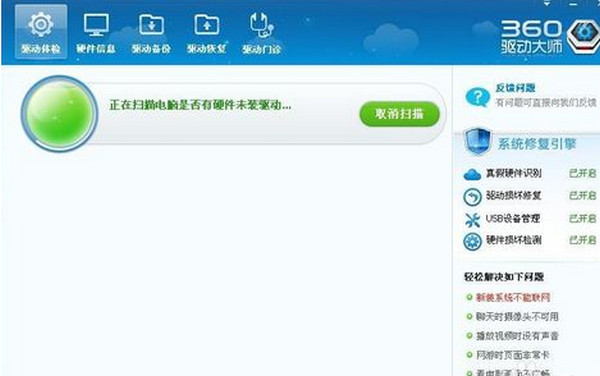萬盛學電腦網 >> 圖文處理 >> Photoshop教程 >> ps圖片處理 >> Photoshop快速去水印方法
Photoshop快速去水印方法
教程主要介紹把一些色塊范圍比較大的水印去除的方法,思路:用鋼筆工具把有水印的地方勾出來,後用色階來改變選區的明暗這樣就可以調出跟原圖接近的效果。不過對單色大色塊比較合適。s
原圖及最終效果對比

在原圖中有個半透明的字母“P”水印,仿制圖章就不好用了,筆者的四步方法是:
A:摳圖
B:調整圖層混合模式
C:調整色階
D:塗抹工具+仿制圖章。
A:摳圖。
先用鋼筆工具或者多邊形索套工具將“P”字半透明水印扣出來,CTRL+J新建一層。如圖2。

B:將摳出的圖層混合模式修改為“線性加深”。如圖3。
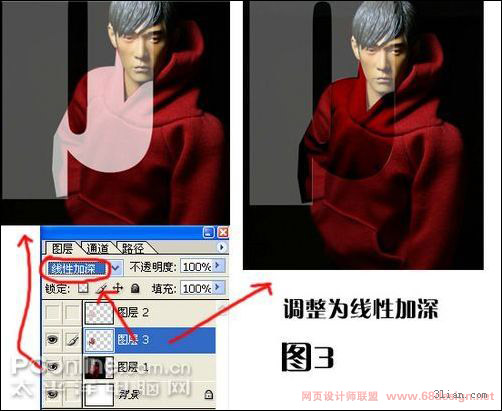
C:點擊剛剛調整為“線性加深”的那一層,執行菜單—圖像--調整—色階,直到半透明水印部分的顏色和其他地方的顏色統一。如圖4。
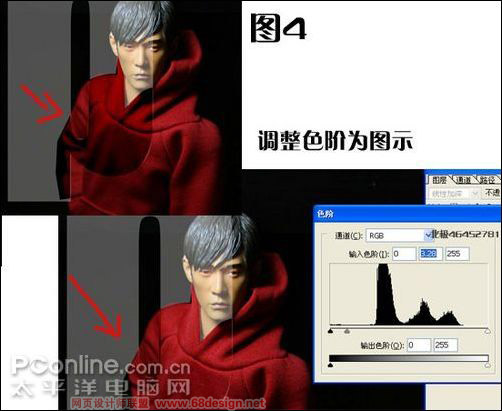
D:因為處理過圖層混合模式的圖層不能合並,所以做到這裡,先將圖片保存為JPG格式,然後用PS打開,只後用塗抹工具將兩個圖層之間的接縫部分塗抹掉,要配合仿制圖章來制作。如圖5。臉的部分方法同上。

- 上一頁:Ps畫筆修改人物照片為糖水膚色
- 下一頁:PS打造夢幻暖色調照片效果
ps圖片處理排行
軟件知識推薦
相關文章
copyright © 萬盛學電腦網 all rights reserved